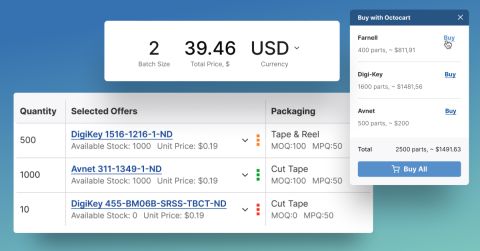NVMeとRaspberry Pi 5を使い始める

皆さんがすでにご存知の通り、Raspberry Pi 5は前世代のRaspberry Piデバイスに比べて大幅なパフォーマンス向上を実現しています。しかし、ストレージとしてMicroSDカードに依存していることは、速度や信頼性の面で問題を抱えています。拡張HATを用いたNVMe SSDを活用することで、ストレージの速度、信頼性、寿命を劇的に向上させることができます。この記事では、Raspberry Pi 5でNVMeストレージを設定する方法を紹介し、シームレスで最適化された体験を実現するための手順を説明します。
なぜMicroSDカードではなくNVMeなのか?
MicroSDカードはコンパクトでRaspberry Piのストレージとして広く使用されていますが、速度が遅く、耐久性に欠けます。NVMeドライブは非常に高速な読み書き速度(最大7,000 MB/s - ただしRaspberry Pi 5はPCIe Gen 3 x1に限定され、速度は約985 MB/sに制限されます)を提供し、起動時間やデータ集約型のタスクを大幅に高速化します。
速度と信頼性を超えて、NVMe SSDは重い作業負荷の下での一貫性をより大きく提供します。繰り返し書き込みで素早く劣化するMicroSDカードとは異なり、NVMeドライブは持続的なパフォーマンスのために設計されています。これにより、安定した高速ストレージが絶対に重要であるRaspberry Pi 5上でのデータベースの実行、メディアサーバー、AIワークロードなどのアプリケーションに理想的です。
事前フラッシュ指示
Raspberry Pi 5でNVMeストレージを設定する前に、最新のRaspberry Pi OSを実行している既存のMicroSDカードから始めます。Raspberry Pi 5の設定に関するガイダンスが必要な場合は、以下のチュートリアルを参照してください。
次に、以下のコマンドを実行してRaspberry Piが最新のブートローダーを持っていることを確認します:
sudo rpi-eeprom-update -a
ターミナルで。アップデートが完了したら、NVMeのインストールの準備として、安全にRaspberry PiからMicroSDカードを取り外します。
ハードウェアのインストール
この記事では、Geekworm X1001 NVMe HAT(公式のRaspberry Pi NVMe HATと混同しないでください)を使用します。また、手頃な価格のSilicon Power 512 GB NVMeドライブも購入しました。NVMeドライブの種類によっては既知の互換性の問題があることに注意してくださいが、EEPROMのアップデートで常に変化しています(そのため、始める前にEEPROMをアップデートすることを強く勧めます)。
HATの物理的なインストールは非常に簡単です。まず、ボードにスペーサーを追加し、リボンケーブルをRaspberry PiのPCIeスロットに挿入します。その後、スペーサーの上にHATを置き、ボードをスペーサーにネジで固定してください。最後に、Raspberry PiからHATへリボンケーブルを取り付けます。

USBエンクロージャ経由でのフラッシング
「はじめに」のビデオで紹介したように、Raspberry Pi Imagerを使用しますが、今回はNVMeドライブにフラッシュします。NVMeからUSBへのエンクロージャーが必要になります。Raspberry Pi Imagerを実行し、OSとNVMeストレージを選択して、フラッシュを開始します。デバイスのフラッシュが完了したら、抜いて再度差し込みます。NVMeドライブを開いて、config.txtに以下の2行を追加してください:
dtparam=pciex1 dtparam=pciex1_gen=3
この時点で、ドライブをエンクロージャーから取り外し、Raspberry Pi HATに取り付けることができます。

Raspberry Piを電源投入する前に、MicroSDカードを取り外していることを確認してください。
SDカードコピアによるフラッシュ
別の方法として、Raspberry Pi OS(Bookworm)にあるユーティリティを使用して、MicroSDの内容をNVMeドライブにミラーリングすることができます。これを行う前に、/boot/firmware/config.txtに以下の行を追加する必要があります(sudo nano /boot/firmware/config.txtコマンドを使用):
dtparam=pciex1 dtparam=pciex1_gen=3
再起動すると、NVMeが外部ドライブとして表示されるはずです。SDカードコピアーで、「コピー元デバイス」にMicroSDカードを、「コピー先デバイス」のパスにNVMeドライブを設定します。MicroSDカードを正常にミラーリングした後、Raspberry Piの電源を切り、MicroSDカードを取り外し、デバイスの電源を再度入れます。
起動とデバッグ
この時点で、NVMeはMicroSDカードと同様にオペレーティングシステムをブートするはずですが、速度/パフォーマンスが大幅に向上していることに気付くでしょう。人生は予期せぬことが起こり、問題が発生するものです。さまざまな問題をトラブルシューティングするために、私はGeekwormからのヘルプガイドを使用しましたが、幸いなことに、これらの問題に遭遇することはないでしょう。ブートアップステップをデバッグする素晴らしい方法の一つは、Raspberry Piデバイスの電源を入れた後、ブートアップ画面が表示されるまでスペースバーを繰り返し押すことです。その後、6を押してNVMe経由でブートし、ブートプロセスを観察できます。
上述したように、最新のファームウェアをRaspberry Piにインストールすることが絶対に重要です(sudo rpi-eeprom-update -aを介して)。これはハードドライブのサポートにおいて違いを生むことがわかりました。また、様々なNVMeドライブをテストしたところ、全く動作しないものがあることがわかりました。これは気まぐれなプロセスなので、Geekwormが推奨するものや私が使用したもの(上記のSilicon Power製品やWD Black SN770 NVMeドライブ)に固執するのが最善です。
結論
MicroSDからNVMeストレージへの切り替えは、Raspberry Pi 5でのパフォーマンス向上、信頼性の向上、そしてより長持ちするストレージソリューションを実現します。セットアップにはNVMe HATといくつかの設定の調整が必要ですが、その努力に見合うだけの利点があります。より速いブート時間を求める場合でも、集中的なアプリケーション用のより堅牢なシステムを求める場合でも、NVMeはRaspberry Piストレージの未来です。